Hoe u de foto's van uw telefoon automatisch uploadt naar Dropbox
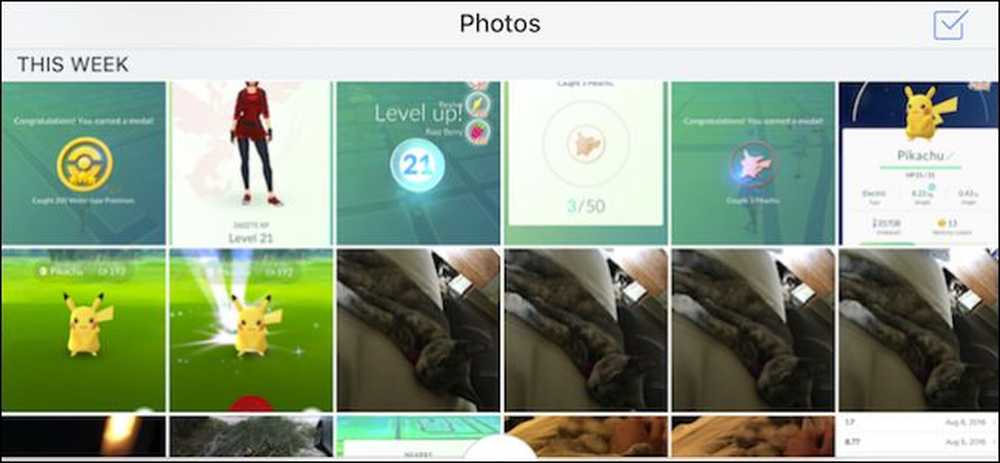
Als u regelmatig foto's maakt op uw telefoon of tablet, kunt u deze gemakkelijker uploaden naar een cloudservice zoals Dropbox op uw pc of andere apparaten. Dropbox heeft eigenlijk een functie die al je foto's automatisch uploadt, terwijl je ze maakt.
U kunt dit zowel op Android- als iOS-apparaten doen.
Op Android
Open eerst de Android Dropbox-app en tik op de drie lijnen in de linkerbovenhoek.
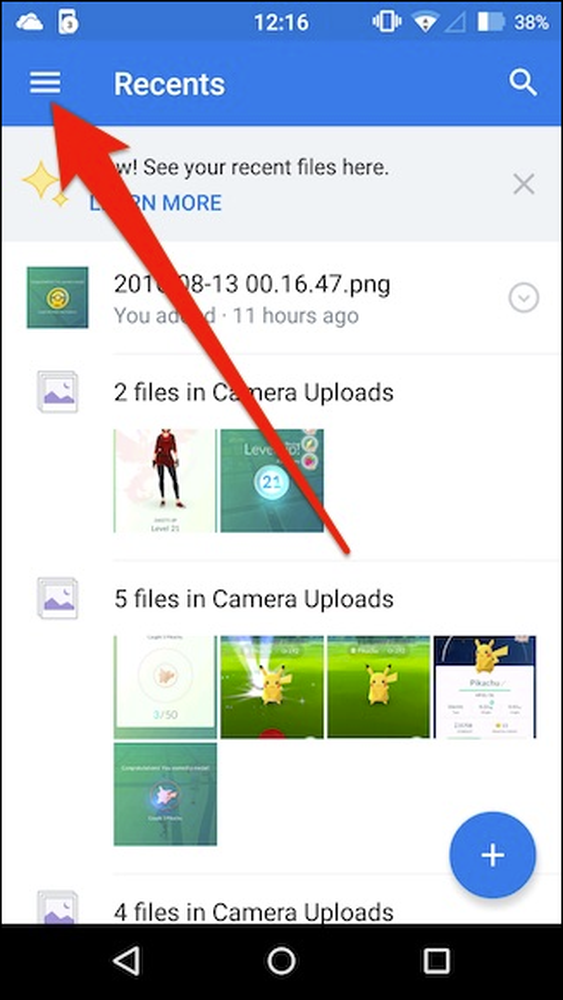
Er zal een ruit uit de linkerkant schuiven. Tik nu op het tandwielpictogram in de rechterbovenhoek om toegang te krijgen tot de instellingen.
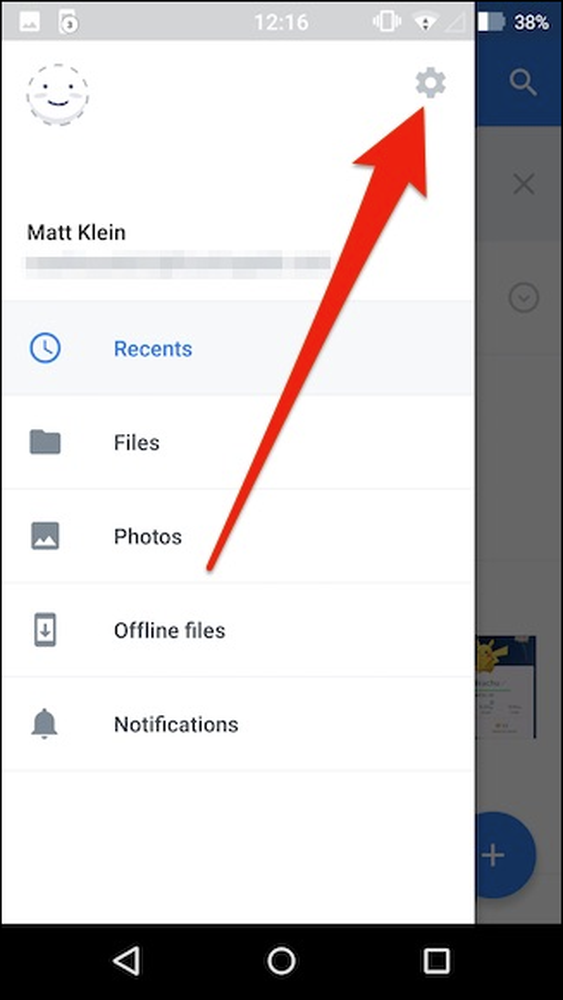
Open de Dropbox-instellingen en scrol omlaag naar 'Camera uploads' en merk op dat er vier opties zijn.
Met de eerste optie kun je eenvoudig camera-uploads in- of uitschakelen. Wanneer deze optie is ingeschakeld, worden foto's en zelfs video's automatisch geüpload wanneer u een foto maakt.
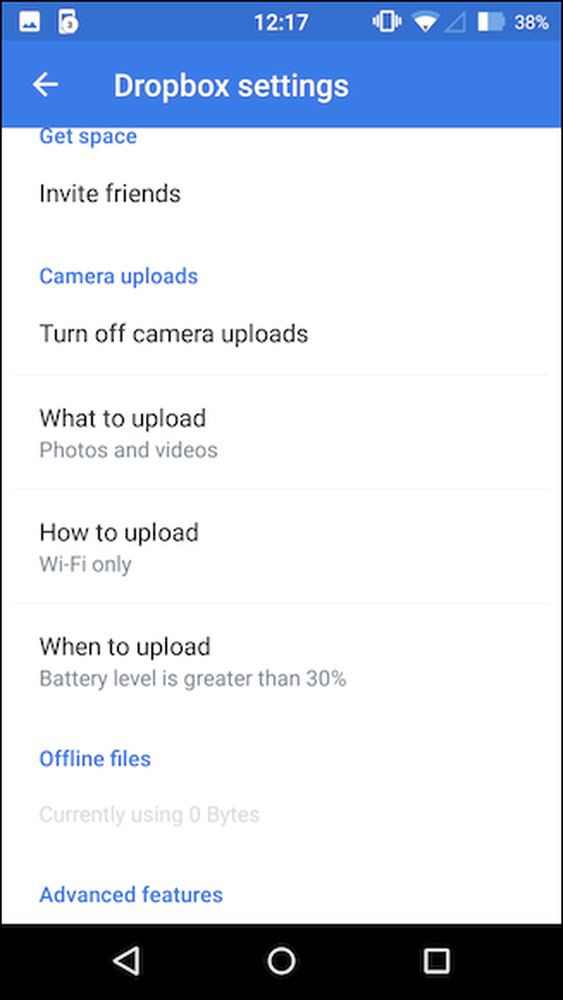
Met de volgende optie kunt u kiezen tussen het uploaden van foto's en video's of alleen alleen foto's. Als u video's uploadt, moet u onthouden dat ze groter zijn en niet alleen langer nodig hebben om te voltooien, maar ook meer gegevens gebruiken, dus als u een gegevenslimiet hebt, wilt u waarschijnlijk geen video's uploaden.
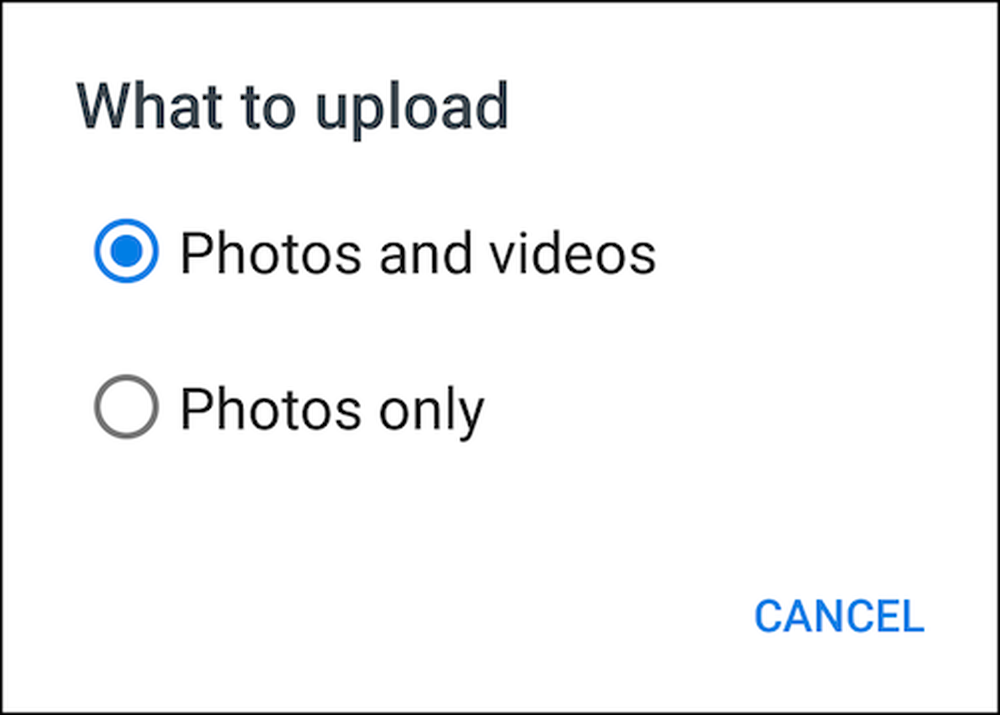
De volgende optie kan ook datacapproblemen omzeilen. Je kunt kiezen tussen uploaden via alleen wifi of zowel wifi als gegevens.
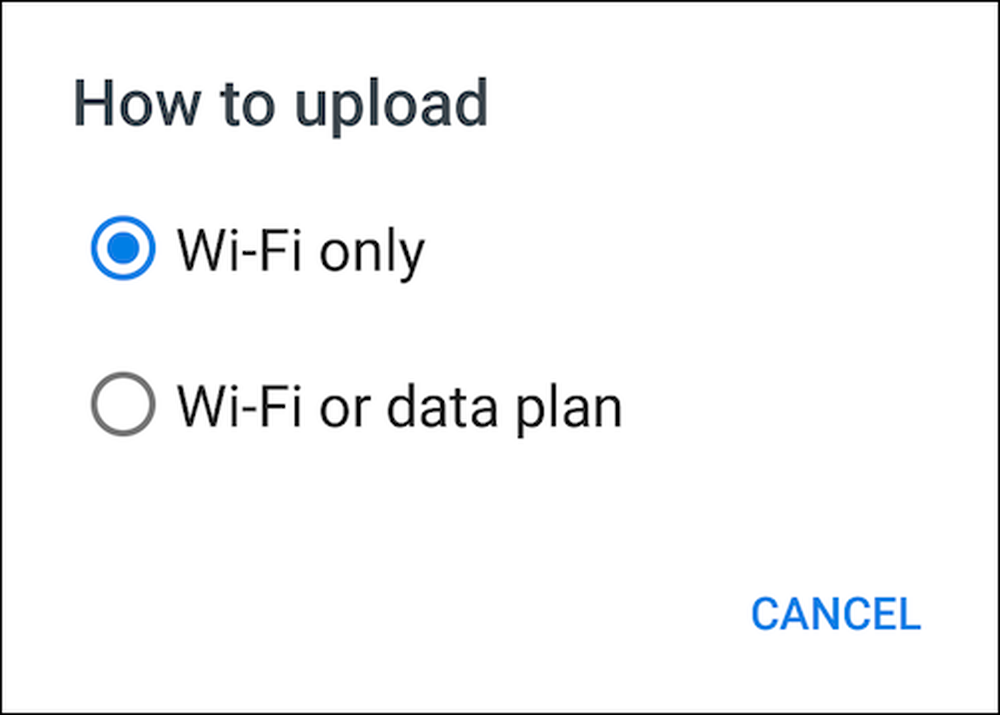
Ten slotte is het belangrijk om te weten dat uploaden de batterij verbruikt, dus als u probeert te besparen, kunt u beslissen welke upload van het batterijniveau plaatsvindt of dat dit gebeurt terwijl het apparaat wordt opgeladen.
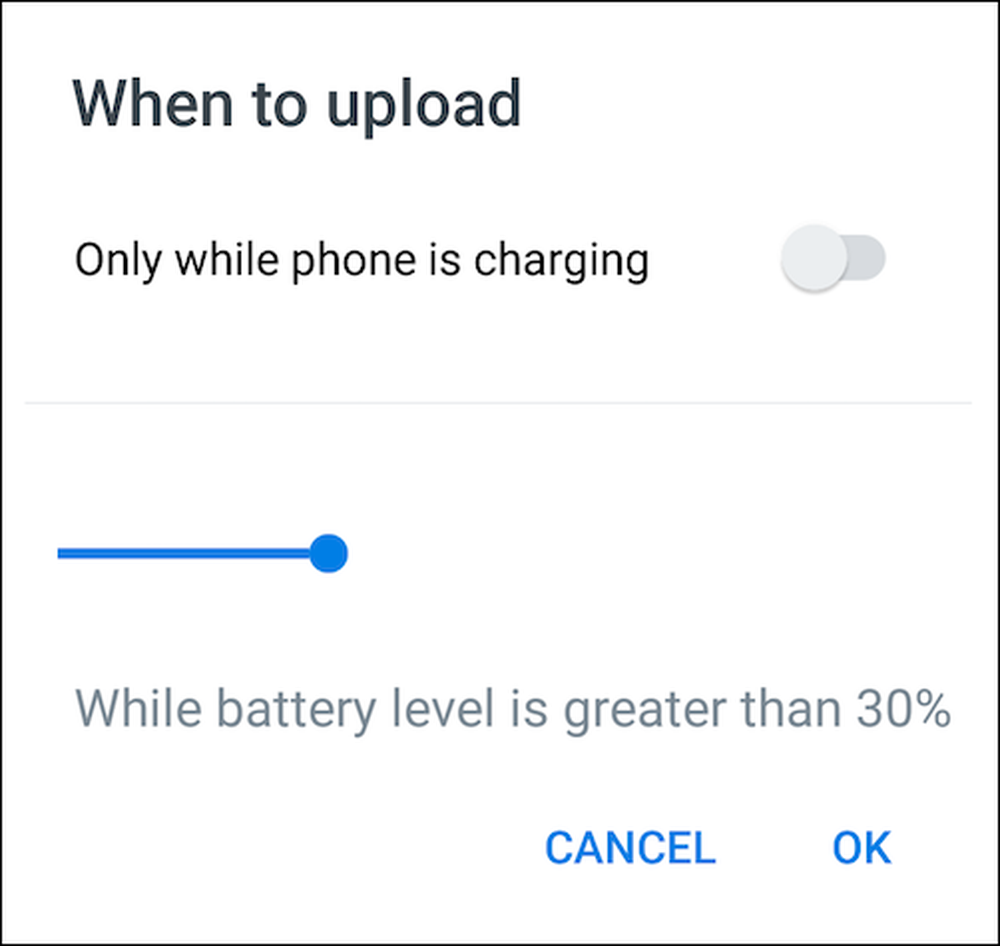
Op iOS
Laten we overstappen naar de iPhone, die opties bevat die erg lijken op wat je op Android zult vinden. Tik om toegang te krijgen tot de uploadopties op het tandwielpictogram in de linkerbovenhoek van de app.
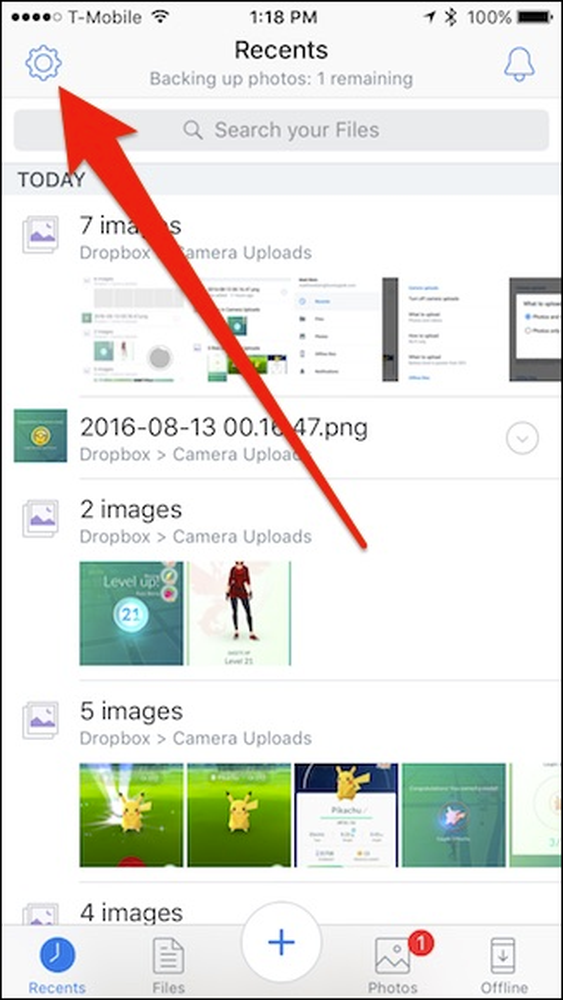
Tik nu op "Camera Uploads" om toegang te krijgen tot de instellingen.
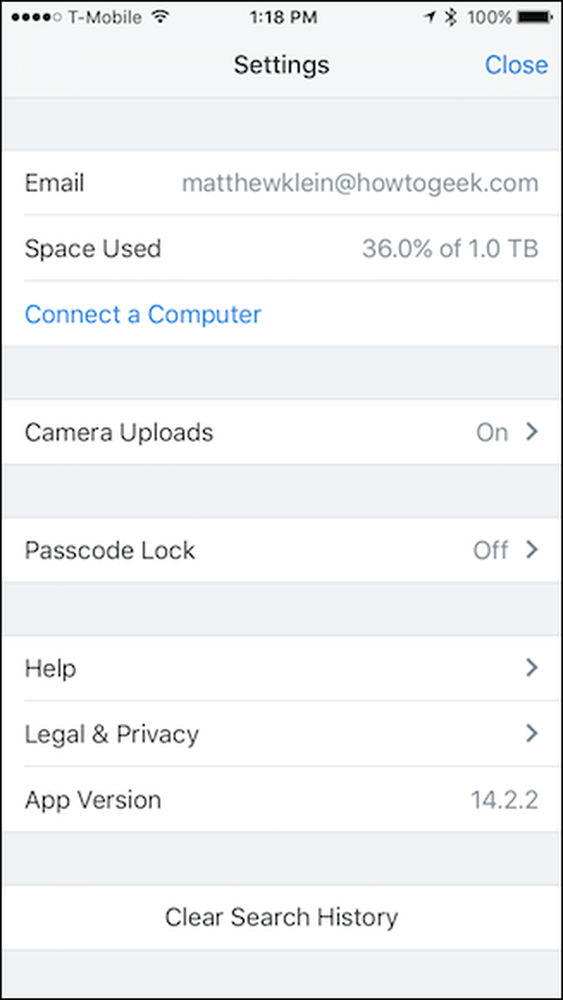
Over het algemeen weerspiegelen de instellingen voor het uploaden van camera's bijna wat u op Android krijgt, met uitzondering van de batterijbesparing.
Ten eerste kun je camera-uploads aan- of uitzetten, dan kun je ervoor kiezen om video's op te nemen, te uploaden via mobiele data en video's te uploaden via mobiele data. Ten slotte is er de mogelijkheid om achtergronduploads te gebruiken, wat betekent dat wanneer u foto's (en video's) maakt, deze zullen uploaden wanneer de Dropbox-app niet open is.
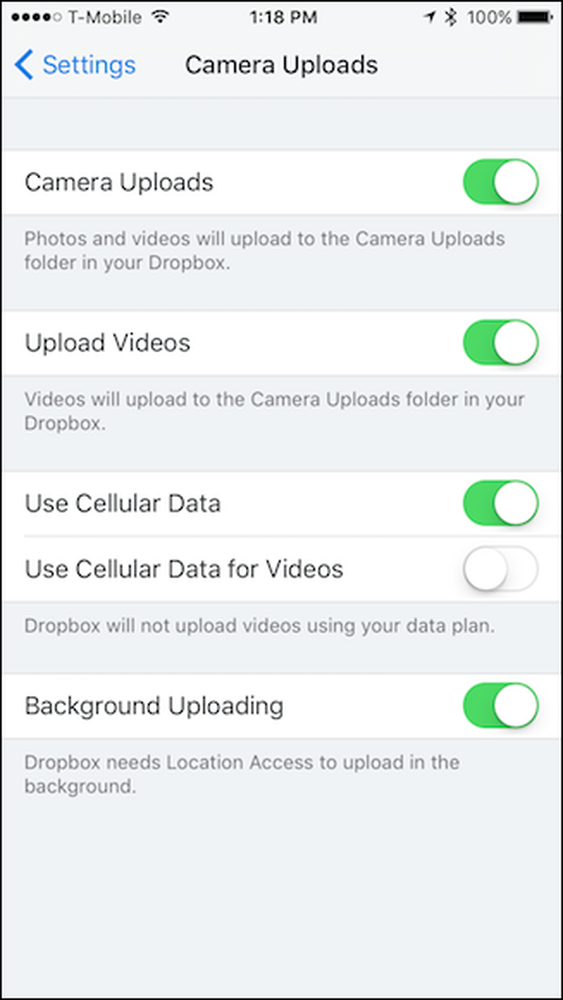
U hebt misschien gemerkt dat voor het uploaden van de achtergrond toegang tot uw locatie nodig is om naar behoren te werken. Om ervoor te zorgen dat Locatietoegang is ingeschakeld.
Open hiervoor eerst de instellingen van je apparaat en scrol omlaag naar Dropbox.
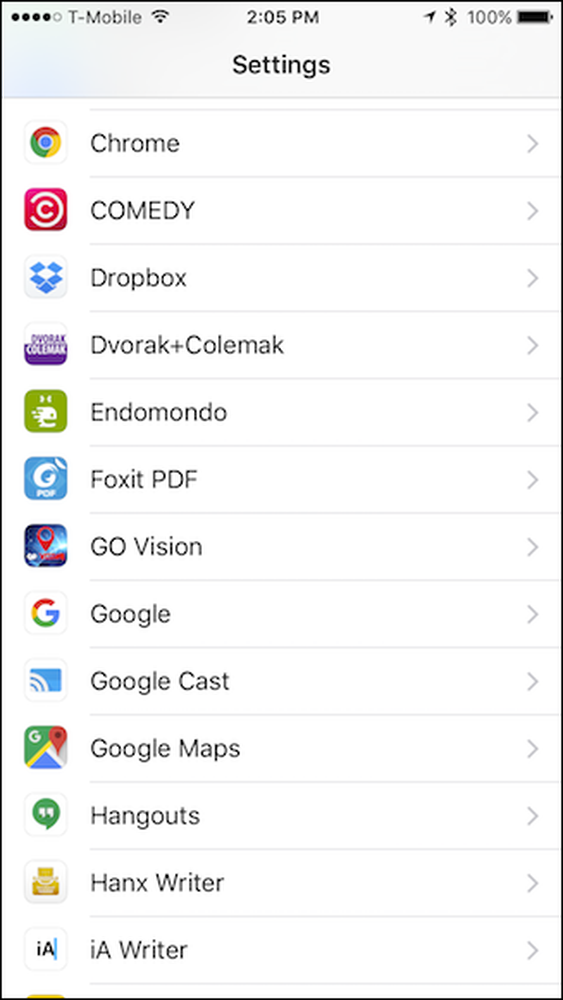
Controleer nu in de Dropbox-instellingen of Locatie is ingeschakeld.
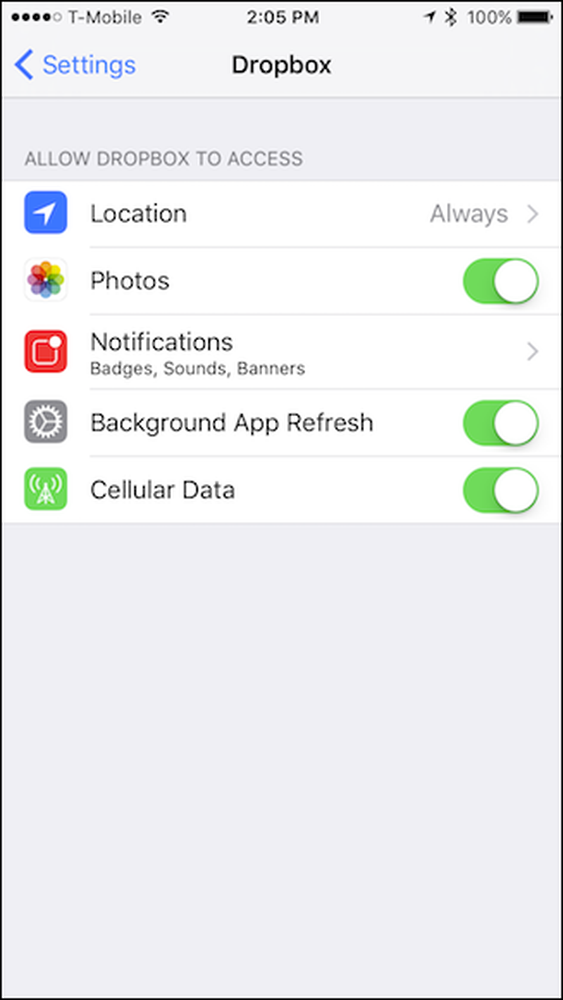
Ongeacht of u Android of iOS gebruikt, uw foto's en video's worden geüpload en opgeslagen in de map "Uploads van camera's". Wanneer u schermafbeeldingen maakt, worden deze ook geüpload.
Dropbox's camera's uploaden is een geweldige manier om ervoor te zorgen dat je foto's en video's automatisch worden bewaard, vooral als je Dropbox alleen gebruikt in plaats van andere cloudopslagservices.




